ps打开图片不显示出来 Photoshop打开文件后黑屏无法显示图片
更新时间:2024-06-03 11:41:13作者:yang
有用户反映在使用Photoshop打开图片时出现了无法显示图片的问题,屏幕变成了黑屏状态,这种情况可能是由于软件版本问题、图像格式不兼容或者系统设置等原因引起的。为了解决这一问题,我们可以尝试更新软件版本、转换图像格式或者调整系统设置,从而让Photoshop正常显示图片。希望以上方法能帮助到遇到类似问题的用户。
步骤如下:
1.今天装完ps 后遇到了这个问题,
就是打开文件后电脑没有反应。一直就是黑屏,
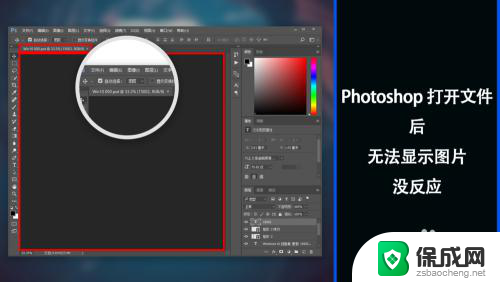
2.我们打开Ps后单击上面的 ”编辑“ 之后或弹出一个菜单。
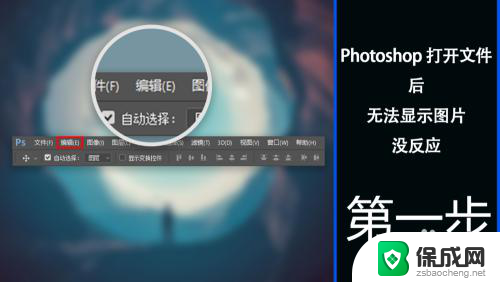
3.在弹出来的菜单中选择”首选项“之后在弹出一个菜单这里单击”性能“。
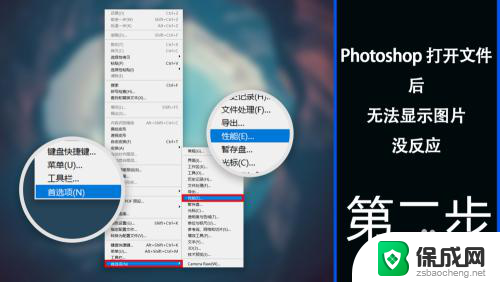
4.弹出“首选项”后把“图形处理器设置”里的 “ 使用图形处理器”被选择的勾去掉。 然后单击“确定”即可。
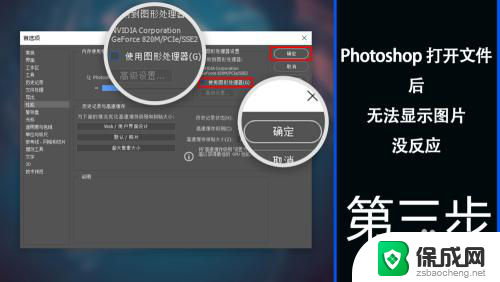
以上就是解决PS打开图片不显示的全部内容,如果您有需要,可以按照以上步骤进行操作,希望对大家有所帮助。
ps打开图片不显示出来 Photoshop打开文件后黑屏无法显示图片相关教程
-
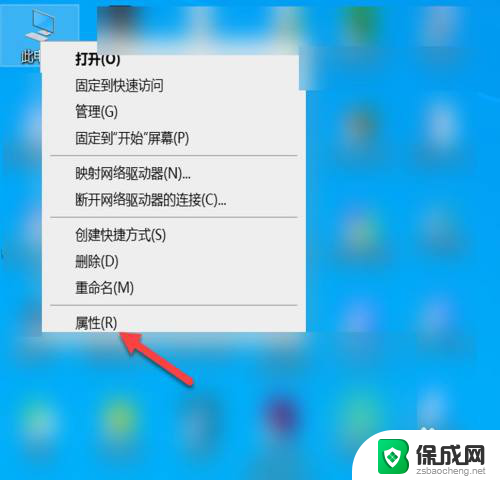 电脑无法打开图片显示内存不足 怎样解决电脑图片打不开且显示内存不足的问题
电脑无法打开图片显示内存不足 怎样解决电脑图片打不开且显示内存不足的问题2023-12-11
-
 360极速浏览器图片显示不出来 360极速浏览器打开网页图片不显示的解决方法
360极速浏览器图片显示不出来 360极速浏览器打开网页图片不显示的解决方法2023-10-14
-
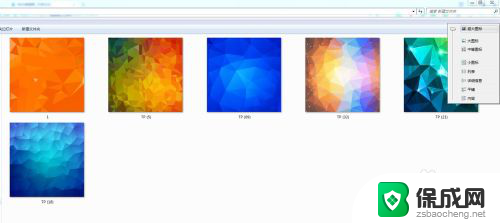 电脑不显示图片缩略图怎么办 电脑打开文件夹图片缩略图不显示怎么办
电脑不显示图片缩略图怎么办 电脑打开文件夹图片缩略图不显示怎么办2024-05-14
-
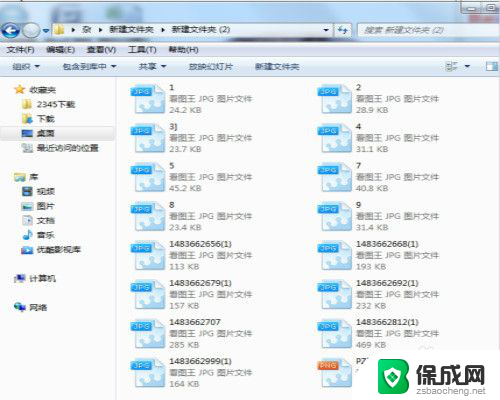 文件夹中图片怎么显示缩略图 文件夹图片缩略图显示方法
文件夹中图片怎么显示缩略图 文件夹图片缩略图显示方法2023-11-23
-
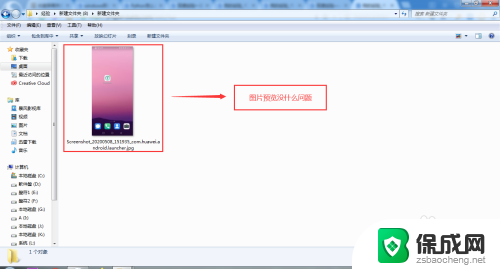 图片查看器无法打开图片内存不足 Windows照片无法显示图片内存不足解决方法
图片查看器无法打开图片内存不足 Windows照片无法显示图片内存不足解决方法2024-04-04
-
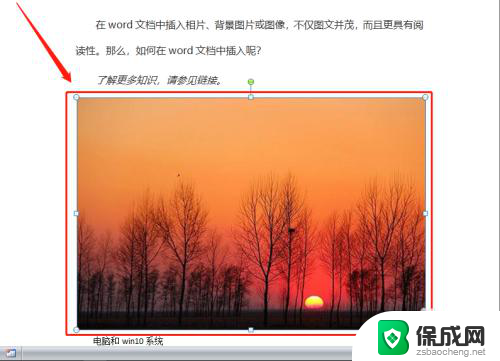 文档里图片显示不全怎么办 Word文档插入图片后图片显示不全的解决方法
文档里图片显示不全怎么办 Word文档插入图片后图片显示不全的解决方法2024-01-12
电脑教程推荐
- 1 win笔记本电脑连接不上任何网络 笔记本电脑无线网连接失败怎么修复
- 2 windows桌面布局改变 电脑桌面分辨率调整偏移
- 3 windows怎么点一下就打开软件 怎么用键盘启动软件
- 4 如何查看windows ip 笔记本怎么查自己的ip地址
- 5 windows电脑开不了机黑屏 电脑黑屏开不了机怎么解决
- 6 windows批量重命名文件规则 电脑如何批量重命名多个文件
- 7 机械师笔记本bios设置中文 BIOS中文显示设置教程
- 8 联想电脑蓝牙鼠标怎么连接电脑 联想无线鼠标连接电脑步骤
- 9 win 10 桌面消失 电脑桌面空白怎么办
- 10 tws1经典版耳机如何重新配对 tws1耳机无法重新配对